スマートフォンの見た目をガラっと変える、「Nova Launcher (Prime)」のアイコンカスタマイズテク
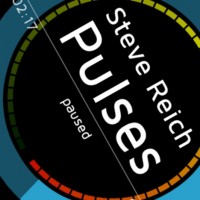 「Nova Launcher」に慣れてきたら、試して欲しいのが、アイコンカスタマイズだ。デフォルトのホーム画面アプリやiPhone等では、ホーム画面のアプリアイコンを自分で変更することはできないが、「Nova Launcher」なら、壁紙に合わせてアイコンも変更し、統一感のあるホーム画面を作ることができる。Playストアに「アイコンパック」として公開されているパックを導入し、各アプリを統一感のあるアイコンに変えていこう。パックによっては、アイコンの色を自分で指定することも可能だ。
「Nova Launcher」に慣れてきたら、試して欲しいのが、アイコンカスタマイズだ。デフォルトのホーム画面アプリやiPhone等では、ホーム画面のアプリアイコンを自分で変更することはできないが、「Nova Launcher」なら、壁紙に合わせてアイコンも変更し、統一感のあるホーム画面を作ることができる。Playストアに「アイコンパック」として公開されているパックを導入し、各アプリを統一感のあるアイコンに変えていこう。パックによっては、アイコンの色を自分で指定することも可能だ。
ただ、アイコンパックを使う場合、一つ問題がある。自分が愛用している、どうしてもホーム画面に置きたいアプリのアイコンが、そのアイコンパックには入っていない……という事態があり得る、ということだ。パックの他のアイコンを使い回す、という手もあるが、自分でアイコンを作るという手もある。
「Nova Launcher」では、背景が透明のPNGファイルとしてアイコンを作成すれば、そのアイコンを利用できる。そして、アイコンパックとは、多数のPNGファイル等をまとめて圧縮し、拡張子を「*.apk」に変更したファイルに過ぎない。そこでPC上でアイコンパックをダウンロードし、拡張子を変更して解凍すれば、中のアイコンファイルを取り出せるのだ。取り出したアイコンファイルを元にして、パックの他アイコンと統一感のある、欲しいアプリのアイコンを、フォトレタッチアプリなどで作成しよう。
・icon pack – Google Play
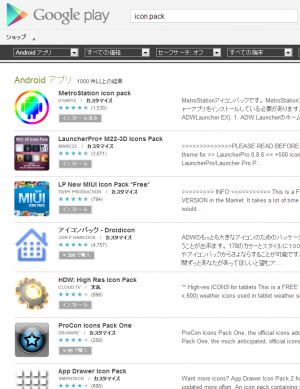 「icon pack」などで検索するとアイコンパックが見つかる
「icon pack」などで検索するとアイコンパックが見つかる
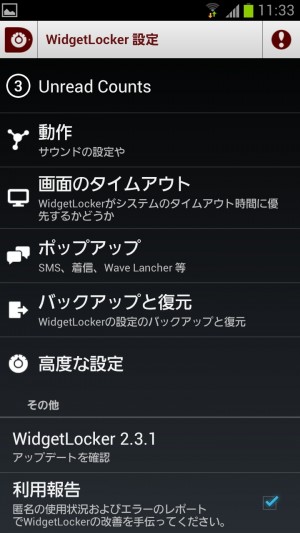 アイコンパックをインストール後、ホーム画面でアイコンをロングタップし「編集」
アイコンパックをインストール後、ホーム画面でアイコンをロングタップし「編集」
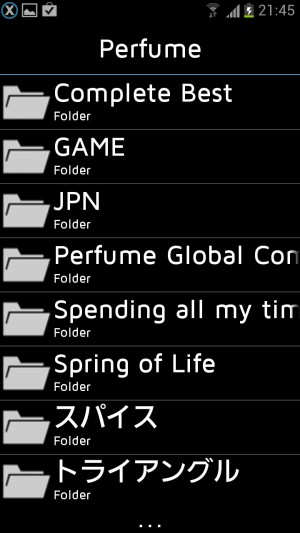 「アイコンパック」でアイコンパックを選択すると、パック内のアイコンを登録可能だ。アイコンパックによっては、アイコンの色を自分で設定することもできる
「アイコンパック」でアイコンパックを選択すると、パック内のアイコンを登録可能だ。アイコンパックによっては、アイコンの色を自分で設定することもできる
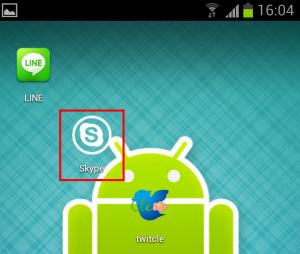 アイコンを変更できる
アイコンを変更できる


アイディア次第で、様々なホーム画面を作ることができるぞ
アイコンパック内のアイコン画像を元にオリジナルアイコンを作る
・WinRAR in Japan
・GIMP – The GNU Image Manipulation Program
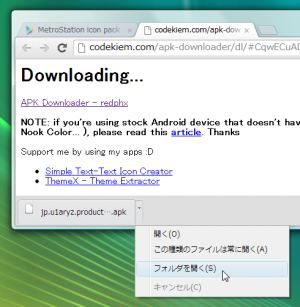 まず、「APK Downloader」でアイコンパックのapkファイルをダウンロードする。この方法は「Playストアアプリをインストール前に40種のアンチウイルスで徹底ウイルススキャン」を参考に
まず、「APK Downloader」でアイコンパックのapkファイルをダウンロードする。この方法は「Playストアアプリをインストール前に40種のアンチウイルスで徹底ウイルススキャン」を参考に
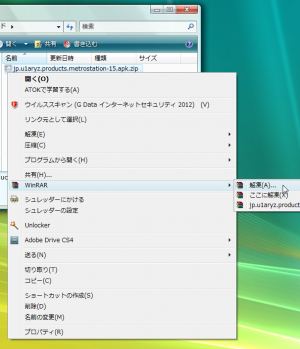 ダウンロードしたファイルの末尾に「.zip」を追加し、解凍する。詳細は省略するが、上手く解凍できない場合はWinRARを使うと良い
ダウンロードしたファイルの末尾に「.zip」を追加し、解凍する。詳細は省略するが、上手く解凍できない場合はWinRARを使うと良い
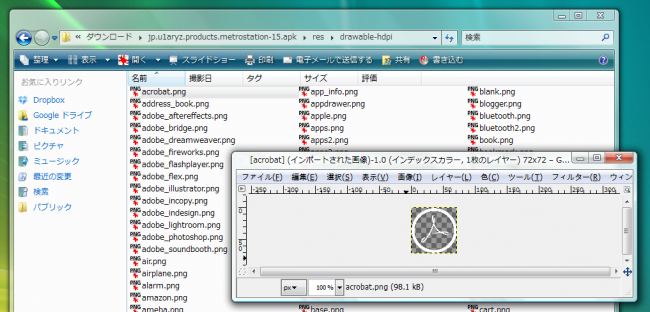 解凍したフォルダ内に大量のpngファイルが並んでいたら、それがアイコンだ。GIMPなどのレタッチアプリで開くとアイコンが出てくるはず。これを元に、自分が欲しいアプリのアイコンを作れば良い。例えばこの場合、白の○だけを残して、中の模様を一度消す。そしてアプリ配布サイトにアクセスし、アプリのロゴなどが背景透明のpngとして配布されていないか探し、見つかったらそのロゴを中に貼り付け、pngファイルとして保存すれば良いのだ
解凍したフォルダ内に大量のpngファイルが並んでいたら、それがアイコンだ。GIMPなどのレタッチアプリで開くとアイコンが出てくるはず。これを元に、自分が欲しいアプリのアイコンを作れば良い。例えばこの場合、白の○だけを残して、中の模様を一度消す。そしてアプリ配布サイトにアクセスし、アプリのロゴなどが背景透明のpngとして配布されていないか探し、見つかったらそのロゴを中に貼り付け、pngファイルとして保存すれば良いのだ
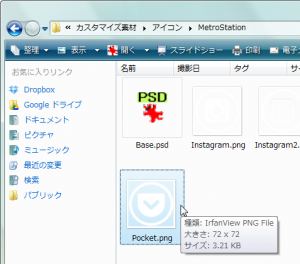 「あとで読む」サービスの「Pocket」は、ここで紹介したアイコンパック「MetroStation」にアイコンがないのだが、公式サイトのロゴが背景透明なので、これを利用するとそれっぽいアイコンを作れるぞ
「あとで読む」サービスの「Pocket」は、ここで紹介したアイコンパック「MetroStation」にアイコンがないのだが、公式サイトのロゴが背景透明なので、これを利用するとそれっぽいアイコンを作れるぞ
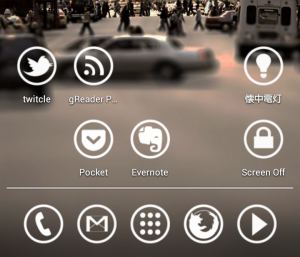 「Pocket」以外は「MetroStation」、「Pocket」だけは上述のようにして作ったアイコン、なのだが、あまり違和感はないのでは
「Pocket」以外は「MetroStation」、「Pocket」だけは上述のようにして作ったアイコン、なのだが、あまり違和感はないのでは
目次
関連記事

【特集まとめ】Android4.0↑のベストホーム画面アプリ候補「Nova Launcher (Prime)」はカスタマイズ初心者にもオススメ

iOS7風のホーム画面を「Nova Launcher」等で手軽に作れるアイコンテーマ

ホーム・ドロワーのグリッド数や画面遷移の効果を変える、「Nova Launcher (Prime)」の基本テク

「Nova Launcher (Prime)」と「Widget Maker」で、ウィジェットは好きなサイズで好きなように敷き詰める

アプリのパッケージからアイコンを取り出して自作アプリに組み込もう

次世代ホーム画面アプリ「Next Launcher」のアイコン配置/フォルダ機能を徹底活用

巨大テキストのみの表示やアイコンの拡大縮小、回転まで可能!「Lightning Launcher」でホーム画面を徹底カスタマイズ

【特集まとめ】iPhoneユーザーより先にAndroidホーム画面を「iOS7風」に徹底カスタム

【特集まとめ】ぼやけたブラー壁紙でモダン&楽しいホーム画面カスタマイズを行える「Muzei Live Wallpaper」
2012年10月12日22時57分 公開 | カテゴリー: カスタマイズ | キーワード:アプリ, チップス, 特集 | Short URL
ツイート ![]()
最新記事
- 肩に乗せるだけで音に包まれる!ウェアラブルネックスピーカー!
- 枕の下に置くピロースピーカー!Bluetooth接続でスマホから音楽を流しながら寝れる!
- 腕に巻いて使えるウェアラブルスピーカー!IPX6防水で急な雨にも安心!
- ミニモバイルバッテリーの新定番!折りたたみ式のLightningコネクター搭載!
- コネクター搭載の3in1モバイルバッテリー!iPhoneもAndroidもおまかせ!
- ケーブル不要でiPhoneもApple Watchも!5000mAhの大容量モバイルバッテリー!
- TSAロック付きスーツケースベルト! 頑丈なロックフックで安心な旅行を!
- 4in1の大容量モバイルバッテリー!スマホもタブレットもゲーム機も!
- 10000mAh大容量ワイヤレスモバイルバッテリー!Apple Watchの充電も出来る!
- コンパクトな手のひらサイズ。だけど、かなりタフ!どこでも使えるバックハンガー!
- ダンボールを挿すだけ!持ち運び出来るダンボールストッカー!
- コンパクトで高品質なケーブル!6in1のユニークデザインなケーブル!
- 洗練されたシンプルなボディバッグ!自由で快適な背負い心地!
- リラックスして座りやすい座椅子!回転するのでパソコンや読書等に最適!
- ゆったりくつろげる、至福の時間!肘つき座椅子!
- 究極進化、三刀流座椅子!ソファの座り心地みたいな回転座椅子!
- 磁力で自分でまとまる!フラット平形タイプのUSB-Cケーブル!
- 首と肩がホッとする枕!首肩温め機能でじんわり温まる!
- USB-Cケーブルだけで使える!アイリスオーヤマ製の27インチモニター!
- 15000mAh大容量モバイルバッテリー!ケーブル内蔵&プラグ付き!
- iPad専用磁気充電式タッチペン!ワイヤレス充電可能なスタイラスペン!
- 寒い季節には欠かせないアイテム!ドリンクを温められるカップウォーマー!
- ワンタッチで飲み物を温められる!デスクで使うのに最適!
- 柔らかい感触!心地良いさわり心地の充電式カイロ!
- 3in1防災対策の充電式カイロ!寒い季節を心地よく、あたたかく過ごそう!
- つけたら2秒ですぐ暖かい!2個セットの充電式カイロ!
- 左の手のひらにフィット!操作しやすいのせ心地のトラックボールワイヤレスマウス!
- 大容量収納可能なビジネスリュック!充実のポケット数!
- 通勤が快適な薄型なのに大容量!ノートパソコンも安全に収納!
- シンプルで洗練されたデザイン!どんな服装にも似合うビジネスリュック!